Wbudowane ustawienia wyświetlacza
Możesz użyć wbudowanych elementów sterujących ustawieniami ekranu Wacom Movink 13, aby dostosować różne ustawienia wyświetlania.
Ważne: Movink obsługuje standardowe przestrzenie kolorów, które są wstępnie zdefiniowane i skalibrowane fabrycznie dla każdego indywidualnego wyświetlacza. Wacom zaleca klientom wybór przestrzeni koloru odpowiedniej do środowiska i typu pracy. Dalsze dostosowanie kolorów wyświetlacza jest funkcją zaawansowaną.
Wskazówka: w przypadku wprowadzania zmian wyglądu wyświetlacza i braku możliwości powrotu do oryginalnych ustawień wyświetlacza, należy krótko nacisnąć przycisk tabletu, aby otworzyć menu Movink 13, a następnie wybrać Ustawienia wyświetlacza > Reset.
Wskazówka: aby zresetować wszystkie wbudowane ustawienia wyświetlacza, należy krótko nacisnąć przycisk tabletu i otworzyć menu Movink 13, a następnie wybrać Inne ustawienia > Przywrócenie ustawień fabrycznych.
Dostosuj wbudowane ustawienia wyświetlania
- Naciśnij krótko przycisk tabletu przypisany do opcji Zasilanie i menu, aby otworzyć menu Wacom Movink 13.
- Do wybierania opcji Ustawienia wyświetlacza użyj pióra lub funkcji dotykowej.
- Jeśli pojawi się taki monit, kliknij OK, aby potwierdzić, że wszystkie zmiany ustawień wyświetlacza mogą zużyć więcej energii.
- Do przechodzenia między dodatkowymi menu i wybierania opcji użyj pióra lub funkcji dotykowej. Można wyregulować atrybuty wyświetlacza, takie jak tryb koloru, jasność, temperatura barwowa, gama i ustawienia zaawansowane.
- Kliknij przycisk Wstecz
 , aby powrócić do poprzedniego ekranu.
, aby powrócić do poprzedniego ekranu. - Naciśnij ponownie przycisk tabletu przypisany do funkcji Zasilanie i menu, aby zamknąć menu Wacom Movink 13.
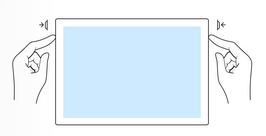
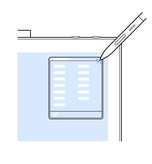
Uwaga: Po krótkiej bezczynności menu wbudowane ustawienia wyświetlacza zostanie automatycznie zamknięte.
| | Nie udostępniaj moich informacji | | Pliki cookies | | Warunki korzystania | | Polityka prywatności |